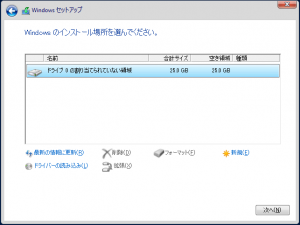Windows起動直後にブルースクリーンが表示され再起動を繰り返す!パソコンが起動できない!
Windowsを起動すると一瞬ブルースクリーンが表示されたのち、再起動される。
その後スタートアップ修復が実行されるが、リカバリができない。
ASUS BU400AのPCで、このような事象が発生したのでなんとかしてほしいとのこと。
うーん、セーフモードでの起動もリカバリも実行することができない…
何もできないのでこれはもうお手上げ。
ダメ元でDVDブートからOSの再インストールを実施してみますか^^;
おお、インストール画面は起動する。これはうまくいくかな?
そう思った矢先、さっそくつまづきました。
上の画像は正常な画面です。
OSの再インストールを実施したところ、「Windows のインストール場所を選んでください」の画面でインストールドライブが表示されないという現象に見舞われました。
上の画像でいう、「ドライブ0の割り当てられていない領域」の行がなにもないのです。(泣)
以前「Windows7のインストールでドライブが表示されない」という記事で表示方法を見つけたのですが、これも効果なし。
ドライバーがそもそも壊れているんじゃないか?ということで、インテルのホームページからそれっぽいドライバーをダウンロードし、インストールしてみました。
[インテルRST RAIDドライバー]
https://downloadcenter.intel.com/ja/download/24779/Intel-Rapid-Storage-Technology-Intel-RST-RAID-Driver
そして[ドライバーの読み込み]からダウンロードしたドライバーを当ててあげると…キタ!
なんとドライブが表示されました!!^^v
ではさっそくインストールを・・・と思ったら、今度は「GPT のパーティションの形式ではありません」と表示されてしまい、インストールを進めることができなくなってしまいました。
んん~!!
他人のパソコンなので、私ができるのはここまで;;
本当ならドライブの初期化を実施してみたいところなのですが、そのせいでリカバリ領域が消失してしまったら責任取れませんからね…
もしドライブのGPTパーティション形式への変換を実施したい場合、次の手順で実現できます。
別のパーティションスタイルを使用したドライブの再フォーマット
GPTパーティションに変換する手順
- Windowsセットアップ内にて [Shift + F10]を押し、コマンドプロンプトを表示させます
- diskpart と入力します
- list disk と入力すると、ディスク番号が表示されます
- select disk <ディスク番号> *フォーマットするディスク番号を入力します
- clean と入力します
- convert gpt と入力します
- exit を2回入力します
従来のBIOS互換モード(MBR)にフォーマットする手順
- Windowsセットアップ内にて [Shift + F10]を押し、コマンドプロンプトを表示させます
- diskpart と入力します
- list disk と入力すると、ディスク番号が表示されます
- select disk <ディスク番号> *フォーマットするディスク番号を入力します
- clean と入力します
- exit を2回入力します
これでOSのインストールを試せばうまくいくかもしれません。
しかし、リカバリ領域がフォーマットしたディスクに含まれている場合、リカバリ領域もフォーマットしてしまう可能性が高いです。
なので、実施される際は慎重にやる必要があります^^;
正直いって、このレベルの不具合ならそれ以上触らずに、メーカーサポートに頼るべきです。
PC購入時に○年保証サービス等に実は加入していて、期限が切れていなければ無料で修理を受けられるかもしれませんよ^^
個人的メモ
UEFIは厄介だなぁ。そう実感させられるトラブルでした^^;